Cuaderno de estrategias de implementación de Dynamics 365 Guides
Nota
Azure Active Directory es ahora Microsoft Entra ID. Obtenga más información.
En este tema se tratan conceptos básicos que debe conocer cuando implemente Microsoft Dynamics 365 Guides.
Arquitectura
Dynamics 365 Guides se basa en la infraestructura de Microsoft Dataverse, que ofrece un control integral de la implementación, desde el lado del servidor hasta el lado del cliente. Tener conocimientos sobre la arquitectura de Dynamics 365 Guides lo ayudará a planificar su implementación y administrar las actualizaciones.
En la siguiente ilustración se muestra la arquitectura general.
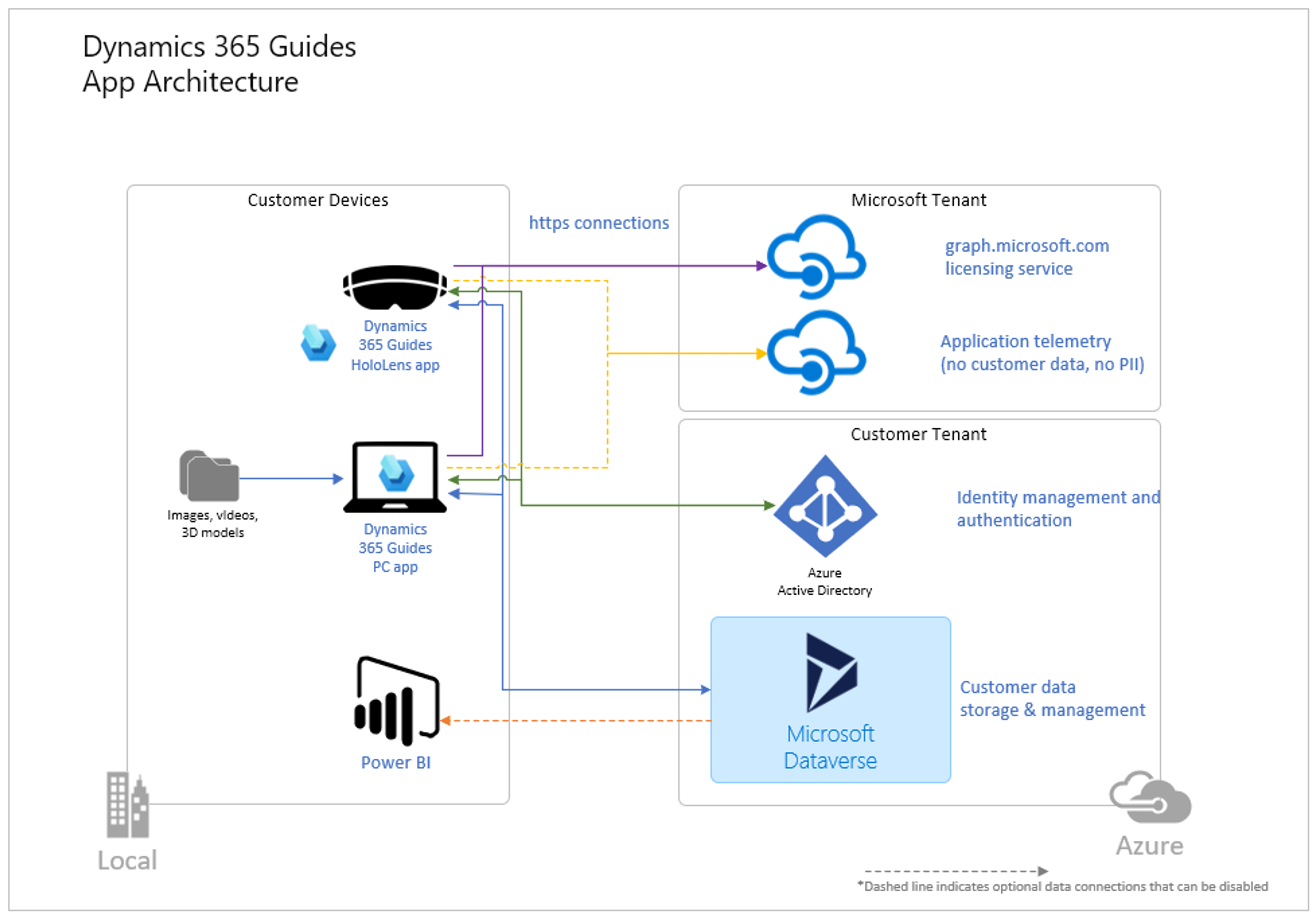
Dynamics 365 Guides incluye dos aplicaciones cliente: la aplicación para PC (una aplicación de plataforma universal de Windows [UWP]) y la aplicación HoloLens. Los datos del lado del servidor se almacenan en Dataverse en el inquilino del cliente.
Un inquilino es una representación de una organización. Es un entorno dedicado de Microsoft Entra que recibe una organización o un desarrollador de aplicaciones cuando crean una relación con Microsoft (por ejemplo, al registrarse en Microsoft Entra, Intune o Microsoft 365).
Un entorno de Dataverse es una base de datos segmentada que almacena y gestiona de forma segura los datos que utilizan las aplicaciones empresariales, como, por ejemplo, Dynamics 365 Guides. Los datos de Dataverse se almacenan en un conjunto de tablas, de manera similar a la forma en que una tabla almacena datos en una base de datos. Dynamics 365 Guides usa un conjunto personalizado de tablas de Dataverse para almacenar datos.
Nota
A menudo verá los términos "entorno", "instancia" y "organización" utilizados indistintamente para referirse a un entorno de Dataverse. Todos significan lo mismo.
La solución Dataverse hace referencia a las tablas de la base de datos que están instaladas en el entorno de Dataverse, donde se almacenan los datos de Dynamics 365 Guides. Cuando el equipo de Dynamics 365 Guides actualiza las aplicaciones para PC y de HoloLens, también se actualizará la solución. Es importante que se asegure de que las aplicaciones para PC y de HoloLens que utilice sean compatibles con la solución.
Comparación de los entornos de prueba con los de producción
Una implementación básica de Dynamics 365 Guides debe constar al menos de dos entornos de Dataverse en el inquilino: un entorno de prueba o espacio aislado y un entorno de producción.
Puede utilizar el entorno de prueba o espacio aislado para validar las actualizaciones importantes antes de enviarlas al entorno de producción, donde los usuarios utilizan Dynamics 365 Guides.
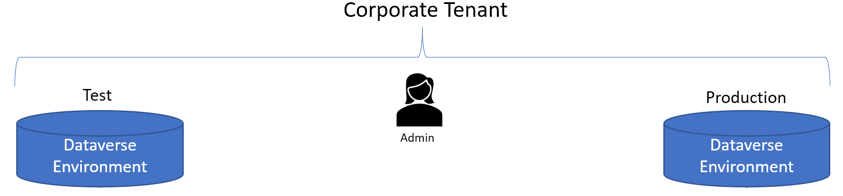
Nota
En este caso, el término "entorno de producción" suele hacer referencia al entorno al que tienen acceso los usuarios para realizar su trabajo diario. No es lo mismo que el "entorno de producción" de Dataverse que selecciona al instalar la solución Dataverse de Dynamics 365 Guides.
Su licencia de Dynamics 365 Field Servie o Guides le permite tener acceso a tantos entornos de Dataverse en su inquilino como necesite.
Capacidad de almacenamiento
Debe tener al menos 1 gigabyte (GB) de capacidad de base de datos para instalar la solución Dataverse de Dynamics 365 Guides. Descubra cómo comprobar la capacidad disponible. A medida que agregue más contenido a las guías, deberá supervisar la capacidad de su base de datos.
Actualizar las aplicaciones de Dynamics 365 Guides y la solución Dataverse
El equipo de Dynamics 365 Guides actualiza el producto cada mes. Al garantizar que tiene un buen flujo de trabajo para obtener las actualizaciones, ayudará a evitar que se produzca periodos de tiempo de inactividad mientras sigue obteniendo las versiones más avanzadas y estables.
En cada actualización se incluyen tres componentes:
Aplicación de creación para PC
Aplicación HoloLens
Solución Dataverse de Dynamics 365 Guides
Importante
Siempre debe actualizar las aplicaciones para PC y de HoloLens, y luego actualizar la solución Dataverse. Si actualiza la solución Dataverse antes que las aplicaciones, las aplicaciones más antiguas no funcionarán con la versión más reciente de la solución y provocarán periodos de tiempo de inactividad.
Cuando actualice la solución, programe el tiempo de inactividad con el equipo y asegúrese de que no estén usando las aplicaciones. Una actualización puede tardar más de una hora si tiene una gran cantidad de contenido en la solución.
Compatibilidad entre la solución y las aplicaciones
Cada versión de Dynamics 365 Guides incluye una actualización de la solución. Las aplicaciones para PC y de HoloLens siempre serán compatibles con los números de versiones "importantes" anteriores. Por ejemplo, la versión 4.0 de la aplicación para PC siempre funcionará con la versión 4.0 de la solución. Si tiene alguna duda, consulte la tabla de compatibilidad de aplicaciones/soluciones.
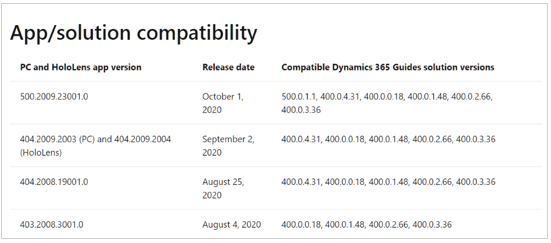
Actualizaciones importantes y secundarias: cuándo debe actualizar la solución
El equipo de Dynamics 365 Guides actualiza los números de versión de las aplicaciones y la solución dos veces al año para actualizaciones importantes: el 1 de abril y el 1 de octubre. Estas actualizaciones importantes son obligatorias si desea utilizar las versiones más recientes de las aplicaciones y sacar partido de las nuevas características y mejoras. Recibirá notificaciones sobre estas actualizaciones a través de las comunicaciones de administrador. La nueva versión principal sigue siendo compatible con la versión principal anterior hasta que se publique la próxima actualización secundaria. Por ejemplo, Guides 9.0 es compatible con Guides 8.0 hasta que se publique Guides 9.1. Guides 9.1 no es compatible con Guides 8.0.
Las actualizaciones secundarias se enumeran en Novedades, a través de notificaciones en la aplicación y a través delforo de Dynamics 365 Guides. Algunas características de las actualizaciones secundarias pueden requerir una actualización de la solución. Aunque las aplicaciones para PC y de HoloLens seguirán funcionando si no actualiza la solución, no podrá utilizar las nuevas características. Las características que requieren una actualización de la solución se enumeran en Novedades.
Importante
Si configura las actualizaciones automáticas a través de Microsoft Store y no ha actualizado sus entornos de producción a la nueva versión principal antes de que la versión secundaria se actualice automáticamente, Guides deja de funcionar. Es importante asegurarse de que se prueben y actualicen las nuevas versiones principales en sus entornos de producción antes de que se publique la próxima versión secundaria.
Para actualizar la solución, se le debe asignar un rol de seguridad de administrador del sistema de Dataverse y una licencia válida de Dynamics 365 Field Service o Guides, o una licencia de Power Apps.
Actualizaciones de las aplicaciones para PC y de HoloLens
Las aplicaciones para PC y de HoloLens se administran a través de Microsoft Store, que está preinstalada en HoloLens y en la mayoría de los PC. Como práctica recomendada, mantenga la opción Actualizar aplicaciones automáticamente activada para asegurarse de que esté utilizando las versiones más recientes y estables de las aplicaciones.
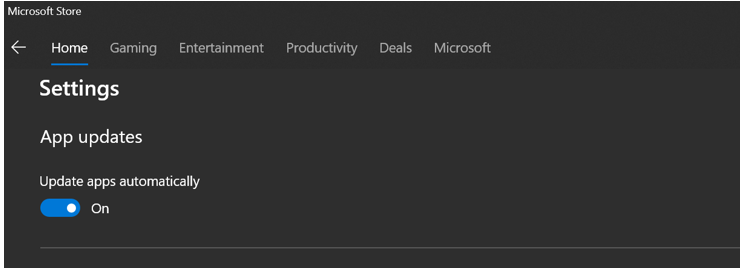
Si Microsoft Store no está disponible, puede solicitar que su departamento de TI agregue Dynamics 365 Guides a Microsoft Store para Empresas.
Administración de actualización a través de la administración de dispositivos móviles
Mientras planifica la implementación con el departamento de TI, también debe tener en cuenta soluciones de administración de dispositivos móviles (MDM) como, por ejemplo, InTune para administrar las actualizaciones de aplicaciones.
Seguridad y privacidad
Dynamics 365 Guides forma parte del ecosistema de aplicaciones de Dynamics 365, que está cubierto por el marco de seguridad en la nube de Microsoft. Consulte el sitio Recursos de protección de datos, en el que se tratan temas relacionados con el cumplimiento, la privacidad, la seguridad y la transparencia. Este sitio proporciona información detallada sobre la postura general con respecto a la seguridad y el cumplimiento, teniendo en cuenta la intención de convertir Dynamics 365 en un software como servicio (SaaS) de primera clase basado en la plataforma Azure.
El Ciclo de vida de desarrollo de seguridad (SDL) de Microsoft consta de un conjunto de prácticas que admiten los requisitos de cumplimiento y control de seguridad. SDL ayuda a los desarrolladores a crear un software más seguro al reducir el número y la gravedad de las vulnerabilidades del software, ya que también reducen los costes de desarrollo.
Acceso a la red
Dynamics 365 Guides es una aplicación basada en la nube, que requiere que el administrador de red agregue, a una lista de aprobación, las direcciones IP o los puntos de conexión que se necesitan para conectarse a los servidores de Dynamics 365. Obtenga más información sobre cómo desbloquear las direcciones IP y URL. Vea también Requisitos de red para Dynamics 365 Guides
Configuración de VPN o proxy
Al conectarse a través de un proxy o una VPN, debe configurar el proxy o la VPN para permitir conexiones con determinados puntos de conexión de modo que Dynamics 365 Guides funcione con normalidad. Por lo general, se requieren algunos puntos de conexión para las aplicaciones de Dynamics 365. Revisar la lista de puntos de conexión necesarios para las aplicaciones de Dynamics 365.
Otros puntos de conexión son específicos de Dynamics 365 Guides. La lista de puntos de conexión adicionales que requiere Dynamics 365 Guides se muestra en Requisitos de red.
Configuración del Firewall de Windows Defender
Para el Firewall de Windows Defender, a veces no es suficiente que aparezca la aplicación en la sección Aplicaciones permitidas. Si el Firewall de Windows se ha configurado para bloquear las llamadas de red externas, debe tener una regla que permita la aplicación Dynamics 365 Guides en la sección Reglas de salida. Tenga en cuenta que al instalar la aplicación Dynamics 365 Guides se agregará esta regla. Si no ve la aplicación en la sección Reglas de salida, si desinstala y se vuelve a instalar se podría solucionar el problema. Si no cuenta con permisos para ello (instale la aplicación o agregue la regla de firewall), trabaje con su departamento de TI.
Determinar si las conexiones de salida están bloqueadas
Abra el Firewall de Windows y, a continuación, en el panel izquierdo, seleccione Configuración avanzada. Verá la siguiente pantalla.
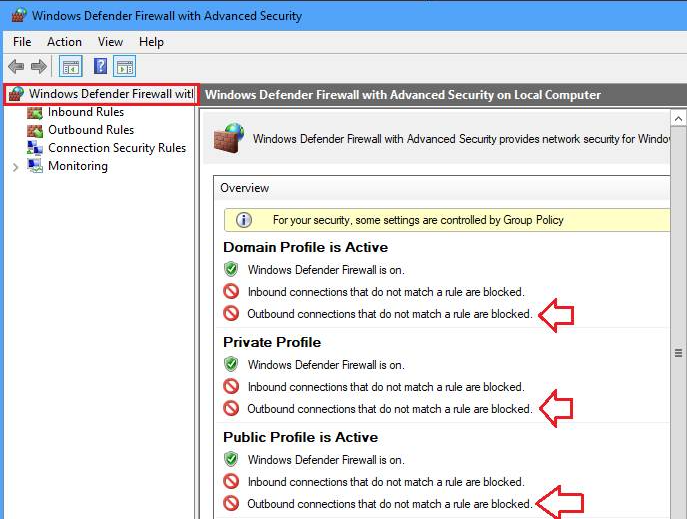
Determinar si la regla de salida que permite a Dynamics 365 Guides hacer llamadas de red externas existe
En el panel izquierdo, seleccione Reglas de salida, ordene las reglas por nombre y luego busque una entrada de Microsoft Dynamics 365 Guides. Asegúrese de que el valor del campo Acción se establece en Permitir. Si no es así, vuelva a instalar la aplicación.

Roles de usuario y administración de acceso
Hay tres niveles de administración de acceso:
Acceso al entorno de Dataverse
Acceso/permisos al contenido en el entorno de Dataverse
Roles de usuario funcionales que limitan las actividades de lectura/escritura/actualización a autores y operadores designados
Controlar el acceso al entorno de Dataverse
Puede usar los grupos de seguridad para controlar qué usuarios pueden tener acceso a determinados entornos de Dataverse. Los grupos de seguridad proporcionan el nivel más alto de control de acceso y están destinados a organizaciones con varias unidades de negocio (por ejemplo, divisiones de productos) que no colaboran entre sí ni comparten contenido. También puede utilizar procesos masivos para asignar grupos de seguridad.
Controlar el acceso a guías o contenido específicos
Puede utilizar los equipos de acceso para controlar quién puede ver guías específicas y su contenido (objetos 3D, imágenes o vídeos). Los equipos de acceso son útiles cuando desea conceder diferentes permisos de usuario para determinados registros en Dataverse. Por ejemplo, es posible que desee que el acceso a algunas guías se limite a una determinada ubicación de fábrica, o que desee limitar el acceso a las guías que están en curso.
En la siguiente tabla se describen los diferentes roles y cuándo debe usar cada uno.
| Rol | Permisos | Cuándo usarlo |
|---|---|---|
| Administrador |
|
Este rol es necesario para la administración de la solución Dataverse de Dynamics 365 Guides. Nota: Una práctica recomendada es tener al menos dos administradores para garantizar la cobertura. |
| Autor |
|
Este rol está destinado a autores de nivel superior de Dynamics 365 Guides. |
| Operador |
|
Este rol está destinado a usuarios que no tienen que crear ni editar ninguna guía. |
| Autor restringido |
|
Este rol está destinado a aquellos casos en los que un autor requiere acceso solo a guías específicas del entorno. |
| Operador restringido |
|
Este rol está destinado a aquellos casos en los que un operador requiere acceso solo a guías específicas del entorno. |
En el ejemplo de la siguiente ilustración se muestra cómo se pueden utilizar los roles de usuario, los equipos de acceso y los entornos de Dataverse para gestionar el acceso a entornos y guías.
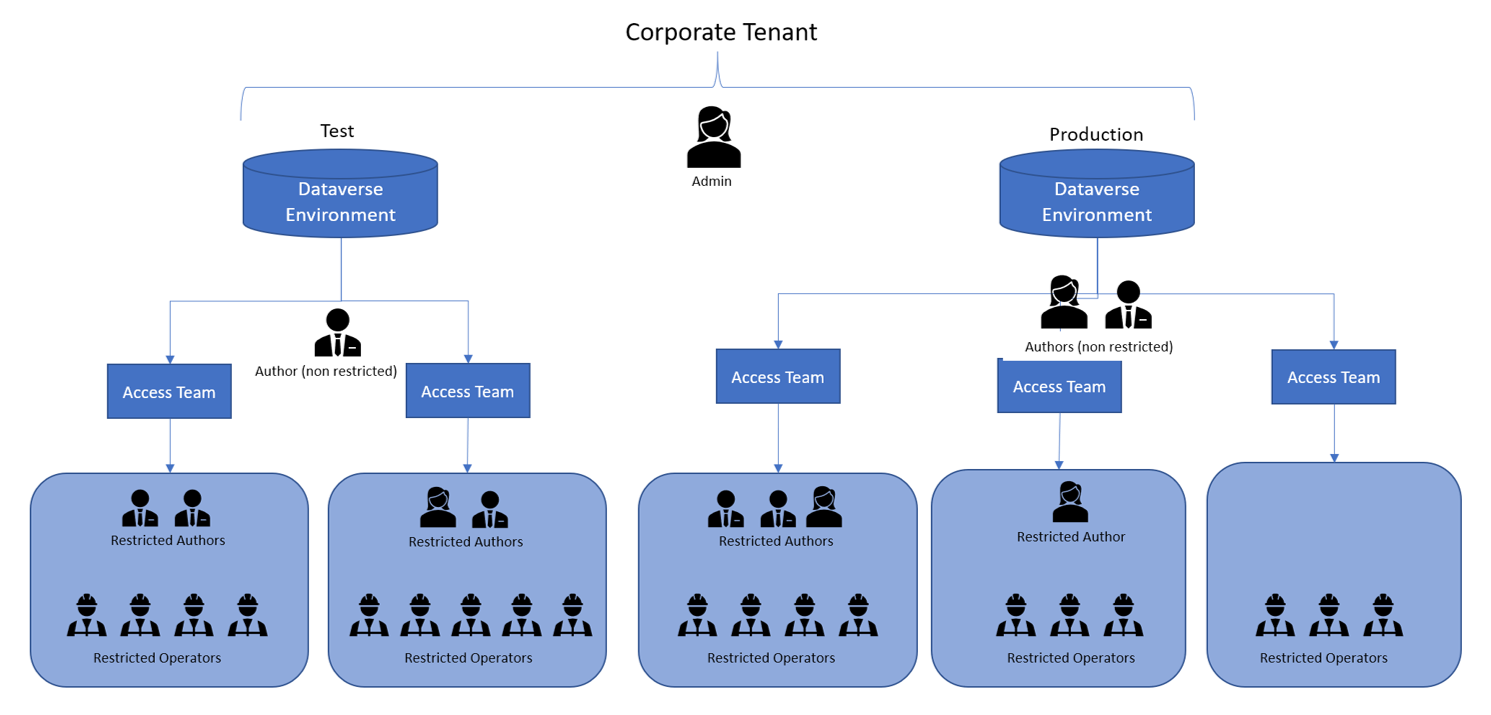
Sugerencia
Puede usar los grupos de seguridad de Microsoft Entra para asignar roles de seguridad de Dynamics 365 Guides para lotes de usuarios. Esta capacidad es útil al implementar Dynamics 365 Guides en varios operadores. Le permite utilizar una operación masiva en lugar de tener que asignar roles individualmente.